humblebundleのお得ではあったが、引き換えの手順がちょっと手間取った話
結論は以下のサイトに書いている手順で交換できた
現象:引き換えボタンはあるけど、何から手をつけていいか分からない
私が購入したバンドルには、「Get Your Bundle」というボタンがありましたが、そこからどのようにして製品を引き換えるのかがすぐにはわかりませんでした。様々なページを行き来し、ようやく解決策を見つけました。
Humble Bundleの製品を引き換える方法は以下の通りです。
ステップ1: Unity IDのサインイン
まず、Unity IDを持っている場合は、そのアカウントにサインインします。もし持っていなければ、新しく作成する必要があります。
ステップ2: コードの入力
「コードを引き換える」をクリックし、Humble Bundleが提供するプロダクトコードを入力します。バンドルに含まれるすべてのコンテンツは、1つのコードでアクティベートされます。複数のコードがある場合は、この手順を繰り返します。
ステップ3: ライセンスの割り当て
コードを引き換えたら、使用する組織を選択し、規約に同意します。アセットストアで通常どの組織を使用しているかわからない場合は、ストアにアクセスして、右上にリストされている組織を確認してください。これが、アセットストアで現在使用している組織です。
結論
最初は少し戸惑いましたが、このステップバイステップのガイドに従えば、Humble Bundleの製品をスムーズに引き換えることができました。これからHumble Bundleを使う方々の参考になれば幸いです。そして、お得なディールを楽しんでくださいね!

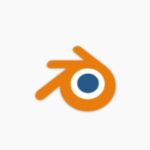
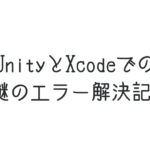


コメントを残す